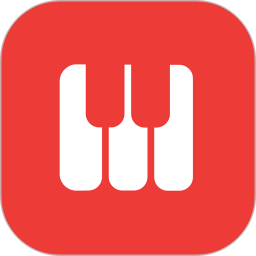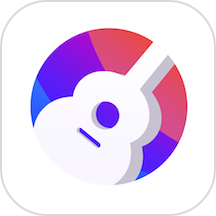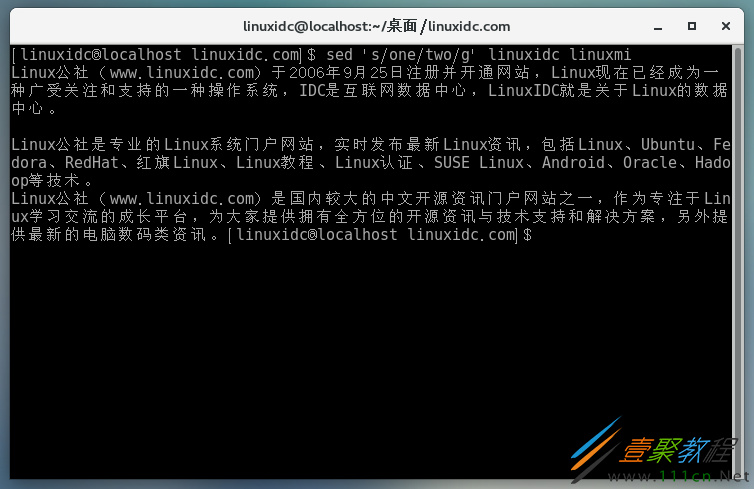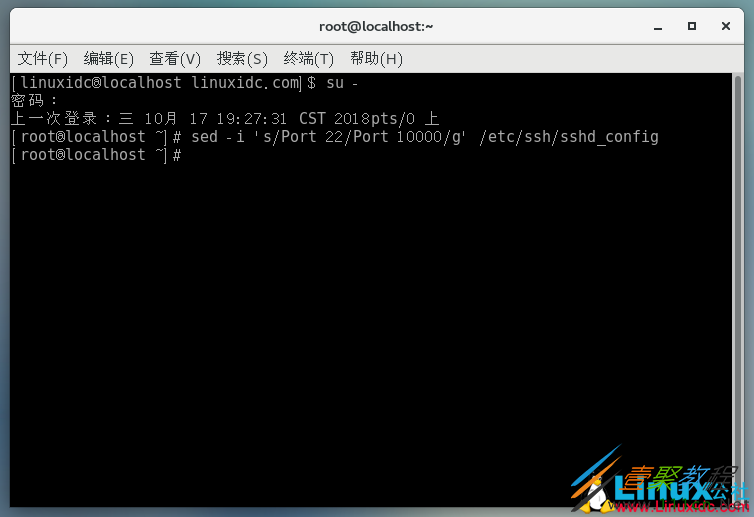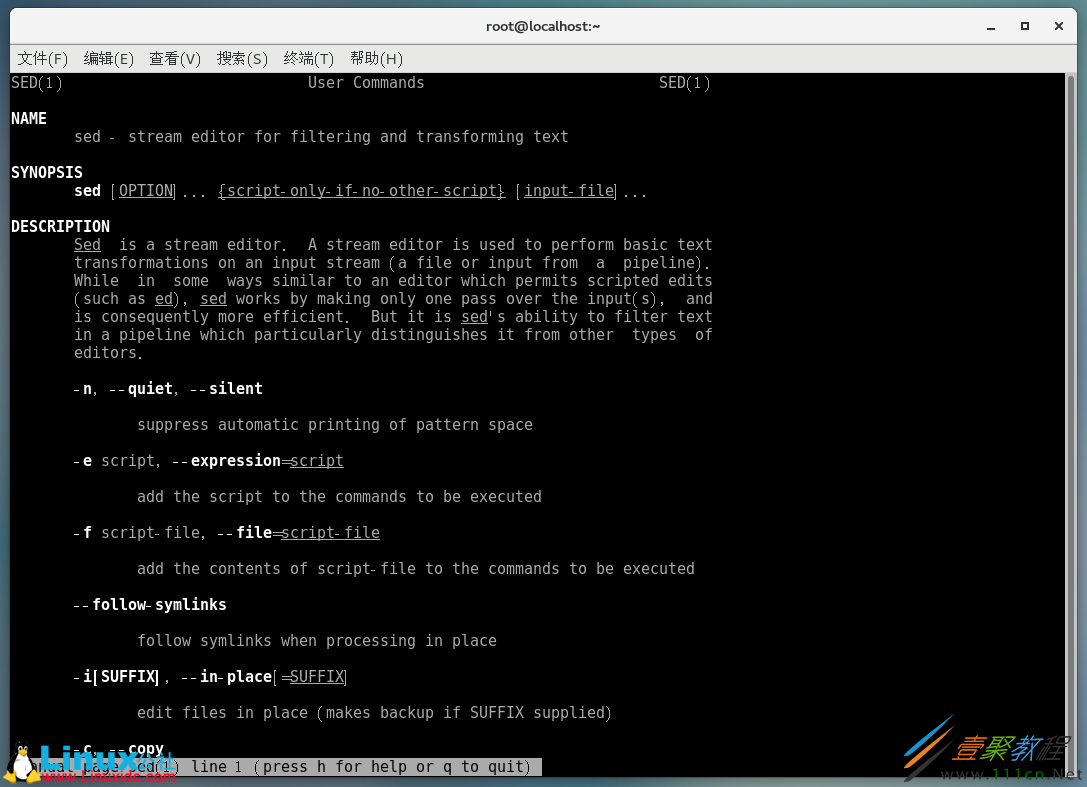最新下载
热门教程
- 1
- 2
- 3
- 4
- 5
- 6
- 7
- 8
- 9
- 10
实战基本的Linux sed命令示例代码
时间:2018-10-22 编辑:猪哥 来源:一聚教程网
Linux流编辑器是在数据中心中运行脚本的一种有用方法。通过这些命令示例,您可以开始熟悉sed。
想要修改文件而不覆盖原始文件的Linux管理员有很多选择,但最有效的工具之一是流编辑器 - sed。
流编辑器是大多数Linux发行版的默认部分。它使您能够使用Linux sed命令在操作系统中执行文本文件操作。
与大多数Linux应用程序一样,sed可以处理管道输入,这使它成为一种有效的脚本工具。您可以将其用作基本的查找和替换工具,如下面的示例命令所示,该命令查找出现的一个实例,并将其替换为两个实例。命令以 /g结束。
sed 's/one/two/g' linuxidc linuxmi
例如,这个Linux sed命令可以帮助您定位和创建配置文件的新版本。当这些函数作为脚本的一部分运行时,它们是可重复的和一致的,并且您可以快速实现更改。
但是sed的主要目的是更改文本文件的内容。它使用了一些重要的命令行开关。/s表示搜索,该命令以/g分隔。-i开关在适当的位置上运行命令——它直接修改文件。
sed -i 's/Port 22/Port 10000/g' /etc/ssh/sshd_config
在此示例中,/etc/ssh/sshd_config文件中Secure Shell服务器中使用的端口号从默认端口22更改为端口10000。
使用Linux sed命令进行文件更改
可以使用sed编辑文件,但有点不满意。 ad hoc编辑可能会导致问题,因为sed无法访问完整的源代码,也无法识别错误或拼写错误。 此外,这样做会使原始文件处于危险之中,因为一旦您更改了原始代码,就无法恢复原始代码。
您可以使用-e开关一次指定多个更改。 同样,sshd_config.conf文件使得更改多行变得简单。 下面的脚本可能看起来很复杂,但操作系统只是传递多个sed更改数据包,每个数据包前缀为-e。
使用sshd_config文件,您可以更改端口号,禁用密码身份验证并一步启用公钥身份验证。
sed -i -e 's/Port 22/Port 10000/g' -e ' s/PermitRootLogin yes/PermitRootLogin no/g' -e ' s/PasswordAuthentication yes/PasswordAuthentication no/g' -e ' s/#PasswordAuthentication no/#PasswordAuthentication no/g' /etc/ssh/sshd_config
搜索和替换功能在新的一行; 用分解命令不起作用,因为sed将其视为特殊字符。
结合sed中的提示
您还可以将多个Linux sed命令链接在一起以更改应用程序的位置。 手动修改文件路径有很大的错误空间,但自动化它可以使生活更轻松。
用作分隔符的反斜杠可能不适用于某些脚本,但sed允许您更改分隔符。 例如,假设您有一个名为example.conf的日志文件,其中包含以下内容:
logpath = /var/log/mylogfile.log
将此路径更改为/my/alternate/path/newlog.log,您可以使用|作为分隔符,因为/在文件系统路径中不起作用。
sed -i 's|/var/log/mylogfile.log|/my/alternate/path/newlog.log|g' example.conf
使用Linux sed命令的其他方法包括使用^#MyComment为搜索模式添加前缀; 这会搜索以#MyComment开头的行。 您可以在输出端使用它,以便创建一个新行来替换现有的一行。 您还可以使用$字符在行尾查找内容。
要查看更高级的示例,请使用man sed命令。 它提供了更详细的命令和语法分解。
相关文章
- Linux的文件权限解析 10-20
- Git文件删除操作命令解析 10-20
- Linux apache实现https的配置教程 10-18
- 远程登录Linux CentOS系统教程 10-11
- UOS系统连接打印机教程 10-10
- Linux系统安装brother打印机驱动并且设置网络打印机教程 10-10